在Windows中安装的软件多了,每个软件都会根据自身需要,对系统的配置修改一番,当然时间一长,Windows的运行速度就变得越来越慢了。最可怕的就是那些恶意程序会“潜伏”在系统中,破环系统的正常运行,有的甚至可以窃取你系统里的机密文件。想想就知道有多可怕了吧!像我们这些黑客一般都是自己电脑上再装个“虚拟机”也就是影子系统。BufferZone就可以为Windows创造一个虚拟的软件运行环境,意思就是说可以在你电脑内创造另外一个“独立”的电脑,你安装的软件就可以在这台“虚拟”的电脑中运行。比如,可以在网上下载各种软件以及软件的安装。运行过程都是在这个“虚拟机”中运行的,不管是正常的软件,还是各种黑客程序,恶意代码,病毒程序都无法真正接触你的系统,也没有办法修改任何系统文件,注册表等重要部分。你就可以尽情在网上冲浪,再也不用担心系统安全什么的了。是不是感觉很不错,确实是很不错的。
BufferZone安装成功后注册成名称为“BufferZone Service”的系统服务,BufferZone启动成功后会将Windows桌面改变成安全桌面(Secure Desktop),并在桌面上生成一个名为“My Secure Documents”的特殊文件夹。以运行IE浏览器为例,当我们打开IE窗口的时候,BufferZone会在IE的窗口四周产生红色的边框,表明IE已经运行在“虚拟机”中了。是不是感觉很不错,有一种无后顾之忧的感觉。我们就以下载软件为例,不管是你主动下载,还是说被某个网站强行下载啊,在弹出的文件下载对话框第四周也是有红色边框。当我们下载完成后,在软件安装窗口的四周,以及其在安全桌面上的生成的快捷图表周围,都会有红色边框围绕,表示该软件已经处于虚拟机当中了,很容易就可以将其和正常的程序分开。当然了,如果你信任该软件的话,可以在资源管理器中右击下载的文件,在弹出框中选择“Release from BufferZone”项,这样,软件就可以在真实的Windows系统中进行安装运行等操作了。
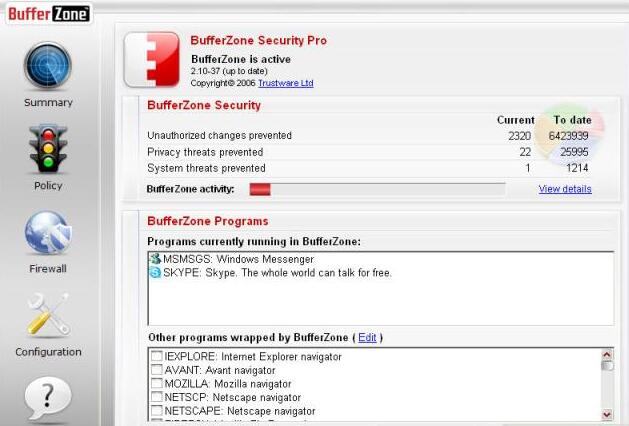
其实,不仅仅是IE,任何一个Windows程序都可以在“虚拟机”中运行。在资源管理器中选中需要安装的软件,在其右键菜单上选择“Excute in BufferZone”,这样软件从安装到运行始终都处于“虚拟机”当中了,是不是很简单,也很方便?对于已经安装好的程序,当其运行后,双击任务栏系统托盘中的BufferZone图标打开BufferZone Protection窗口,打开“Trusted Programs”页面。在进程列表中列出了当前正在运行的所有进程,选中某一进程名。在右击菜单中点击“Send to BufferZone”项, 可以将该进程发送到“虚拟机”中,这样该进程就和真实的Windows系统隔离开了,所以不必担心对系统的任何修改,是不是觉得很不错,自己也得装个才行?就是这样。
当“虚拟机”运行了许多程序后,我们如何进行有效的管理呢?在BufferZone Protection窗口中选中Summary页面,在Summary面板中显示了运行在“安全缓冲区”中的程序数量,以及在系统中存在多少个值得我们信任的程序。还列出了BUFFERZONE具有的3种保护类型及其运行状态,包括Web Protection(网页保护),Mail Protection(邮件),P2P Protection(P2P软件保护)。在“Running in BufferZone”面板中列出当前在“安全缓冲区”中运行的所有程序。选中程序图标后,我们利用右键菜单,能执行转化成正常的程序,刷新程序列表,禁止程序运行,中止运行等四种操作,是不是觉得很完善很方便?如果希望删除运行在“安全缓冲区”中的程序,点击“Clean BufferZone”按钮即可。
对于我们自己利用BufferZone精心配置的“安全缓冲区”,当然不希望别人轻易改变,打开“Configuration”页面,在General面板的password组合框中勾选“Administrator,password”项,输入管理员密码,这样,退出了BufferZone及利用BufferZone进行修改操作时都必须输入管理员密码。如果你懒得输入密码,利用勾选“Memorize password for [seconds]”项,我们还要输入具体的时间间隔(以秒为单位的),这样设置的话就在指定的时间内BufferZone就能自动记忆密码,超时后仍需要手工输入密码,如果你经常下载并安装软件运行软件的话,时间一长,“安全缓冲区”就会挤满了软件,就会造成系统的性能下降。我个人就得吧,手工清理“安全缓冲区”太麻烦了,因此我们可以在“BufferZone Maintenance”面板中按照指定的天数,指定的星期数,每月的指定的星期数,指定的时间内,让BUFFERZONE定时自动清理“虚拟机”。另外,BUFFERZONE还可以对电脑中的所有移动设备进行保护,包括USB移动硬盘,闪盘,光驱,软盘,网络映射盘等等,是不是觉得这个“虚拟机”很不错,确实值得我们安装一个?当在这些移动存储设备上运行软件时,同样也是让其处于“虚拟机”中的,为了避免隐藏在移动存储设备中的恶意程序破坏我们的系统。我们打开“Execueables Policy”面板,“Removable media Policy”列出所有类型的移动设备,在Device Type列中我们选择我们需要的设备,例如USB disk-on-key,在Protection中的保护类型列表中我们可以选择None(不保护),BufferZone(发送到“虚拟机”中),Forbidden(禁止运行),Confidential(秘密运行)等类型。我觉得这款BufferZone做的是比较完善的,各个方面都有考虑到几乎,确实是比较不错的。
我们运行在”虚拟机”中的程序也是鱼龙混杂的,可能包括各种非法的工具,我们防止重要文件被窃取,我们可以打开桌面上的“My Secure Documents”文件夹,将重要文件(比如各种密码文件)放到我们的这个文件夹里。另外,BufferZone和系统紧密相关,在资源管理器中选中文件或文件夹的时候,在其右键菜单上选择“BufferZone”项,文件或者文件夹就被我们掩藏起来了,运行“安全缓冲区”中的程序就没有办法访问这些隐藏的文件了。如果我们点击“BufferZone”——“Forbidden:deny all access”项,则文件就处于禁止访问的状态了,任何程序(包括正常访问的程序)都没有办法访问这个文件或者文件夹。这样做的话,我们就不用怕恶意程序窥视我们的重要文件了。
当我们需要暂时取消BufferZone对系统的保护时,我们可以在系统托盘中的IEBS图标的右键菜单上点击“Disable protection”项就可以了,与之类似,我们点击“Unload”菜单项就可以完全退出BufferZone。很方便快捷吧!
有了BufferZone的保护,网络黑客初学者就可以放一百个心在没有后顾之忧的在电脑上测试病毒,木马一类的了。
